Πώς να επιλέξετε όλους τους αρνητικούς αριθμούς στο Excel;
Μερικές φορές υπάρχουν πολλοί θετικοί και αρνητικοί αριθμοί σε μια περιοχή στο Excel. Μπορεί να θέλετε να επιλέξετε, να αντιγράψετε ή να διαγράψετε αυτούς τους αρνητικούς αριθμούς. Εδώ θα σας δείξουμε δύσκολες συμβουλές για να επιλέξετε όλους τους αρνητικούς αριθμούς στο Microsoft Excel.
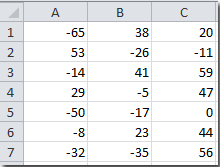 |
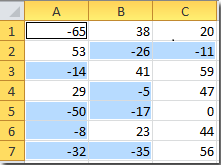 |
Επιλέξτε όλους τους αρνητικούς αριθμούς με τον τύπο IF
Επιλέξτε όλους τους αρνητικούς αριθμούς με το Kutools για Excel
 Επιλέξτε όλους τους αρνητικούς αριθμούς με τον τύπο IF
Επιλέξτε όλους τους αρνητικούς αριθμούς με τον τύπο IF
Μπορούμε να εφαρμόσουμε τον τύπο IF για τον προσδιορισμό και την επιστροφή των αρνητικών αριθμών στο ενεργό κελί. Μπορείτε να το κάνετε με τα ακόλουθα βήματα:
Βήμα 1: Σε ένα κενό κελί, εισαγάγετε τον τύπο = IF (A1 <0, a1, ""), και πατήστε το εισάγετε κλειδί, σε αυτήν την περίπτωση, εισαγάγετε τον τύπο στο κελί F1.

Βήμα 2: Επιλέξτε το εύρος του F1: H7, το οποίο έχει το ίδιο μέγεθος με το A1: C7.
Βήμα 3: Κάντε κλικ στο Αρχική > Γέμισμα > κάτω και Γέμισμα > Δεξί για να αντιγράψετε τον τύπο σε κάθε κελί στην περιοχή F1: H7.
Τώρα αντιγράφει όλους τους αρνητικούς αριθμούς στο A1: C7 και επικολλά κάθε αρνητικό αριθμό στην αντίστοιχη θέση στο εύρος F1: H7. Δείτε το παρακάτω στιγμιότυπο οθόνης:

 Επιλέξτε όλους τους αρνητικούς αριθμούς με το Kutools για Excel
Επιλέξτε όλους τους αρνητικούς αριθμούς με το Kutools για Excel
Εάν έχετε εγκαταστήσει Kutools για Excel, της Επιλέξτε συγκεκριμένα κελιά εργαλείο μπορεί να σας βοηθήσει να επιλέξετε όλους τους αρνητικούς αριθμούς σε μια επιλογή απευθείας.
Το Kutools για Excel περιλαμβάνει περισσότερα από 300 εύχρηστα εργαλεία Excel. Δωρεάν δοκιμή χωρίς περιορισμό σε 30 ημέρες. Αποκτήστε το τώρα.
Βήμα 1: Επιλέξτε το εύρος από το οποίο θα επιλέξετε τους αρνητικούς αριθμούς.
Βήμα 2: Κάντε κλικ στο Kutools > Επιλέξτε Εργαλεία > Επιλέξτε συγκεκριμένα κελιά....
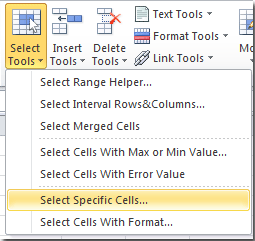
Βήμα 3: Στο Επιλέξτε συγκεκριμένα κελιά πλαίσιο διαλόγου, καθορίστε τις ρυθμίσεις ως εξής:
- Έλεγξε το Κύτταρο επιλογή;
- Επιλέξτε το Λιγότερο από από το Καθορίστε τον τύπο αναπτυσσόμενο κουτί
- Εισαγάγετε τον αριθμό 0 πίσω από τον τύπο καθορισμού.
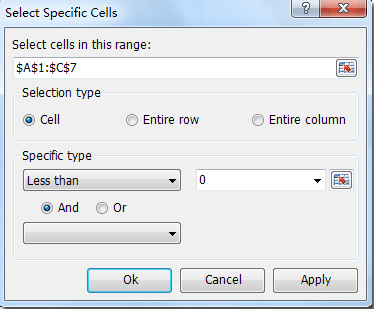
Βήμα 4: Κάντε κλικ στο κουμπί OK or Εφαρμογή, τότε επιλέγει ταυτόχρονα όλους τους αρνητικούς αριθμούς στην επιλογή. Δείτε το στιγμιότυπο οθόνης:
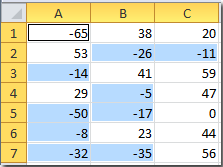
Επιλέξτε Καθορισμός κελιών Το εργαλείο μπορεί να επιλέξει κελί ή ολόκληρη σειρά από ένα καθορισμένο εύρος που πληροί συγκεκριμένα κριτήρια. Μόλις επιλεγεί, μπορείτε να εφαρμόσετε άλλες λειτουργίες (όπως, μορφοποίηση ή διαγραφή) στα κελιά ή ολόκληρη τη σειρά. Κάντε κλικ για να μάθετε περισσότερα...
Τα καλύτερα εργαλεία παραγωγικότητας γραφείου
Αυξήστε τις δεξιότητές σας στο Excel με τα Kutools για Excel και απολαύστε την αποτελεσματικότητα όπως ποτέ πριν. Το Kutools για Excel προσφέρει πάνω από 300 προηγμένες δυνατότητες για την ενίσχυση της παραγωγικότητας και την εξοικονόμηση χρόνου. Κάντε κλικ εδώ για να αποκτήσετε τη δυνατότητα που χρειάζεστε περισσότερο...

Το Office Tab φέρνει τη διεπαφή με καρτέλες στο Office και κάνει την εργασία σας πολύ πιο εύκολη
- Ενεργοποίηση επεξεργασίας και ανάγνωσης καρτελών σε Word, Excel, PowerPoint, Publisher, Access, Visio και Project.
- Ανοίξτε και δημιουργήστε πολλά έγγραφα σε νέες καρτέλες του ίδιου παραθύρου και όχι σε νέα παράθυρα.
- Αυξάνει την παραγωγικότητά σας κατά 50% και μειώνει εκατοντάδες κλικ του ποντικιού για εσάς κάθε μέρα!

